原神私人服务器下载链接
作者:杨某人
前言
继续尝试不同的照片管理软件,之前6篇分别介绍了LibrePhotos、Immich、Piwigo、Lychee(荔枝)、Damselfly(豆娘)和MT Photos等6款不同特色的照片图片管理开源服务,PhotoPrism也是一号称AI驱动的照片应用程序,它利用最新技术自动标记和查找图片,可以私人服务器上或在云中运行,它支持RAW格式照片和视频,具备搜索功能,人脸识别,可以根据内容和定位分类照片,而且多平台支持(没有iOS和安卓官方客户端),支持WebDAV,看着很不错。
1、尝试安装
采用docker compose方式安装,在服务器建立文件夹存储docker-compose.yml
mkdir /mnt/all/共享/code/photoprism
cd /mnt/all/共享/code/photoprism
https://dl.photoprism.app/docker/docker-compose.yml
以下是源文件
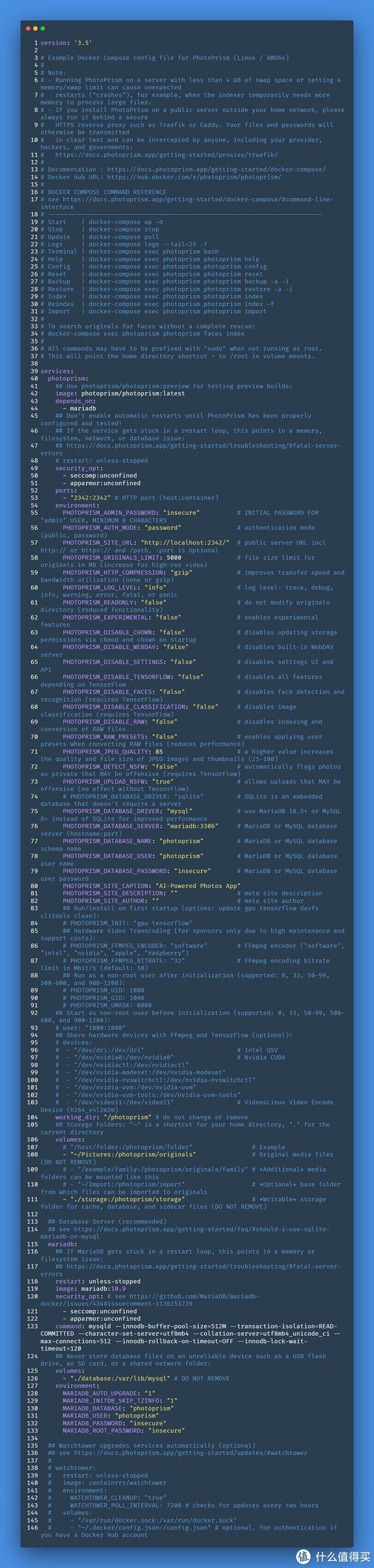
直接运行docker compose up -d或docker-compose up -d开始安装
docker compose up -d
记住docker-compose.yml中关于端口的设置,默认是2342,接着就可以用了,很简单。
2、简单试用
打开服务器IP+端口,默认是2342,界面还是很美观的。

默认账号:admin,密码:insecure,可以在docker-compose.yml文件中设置,也可以在登录后的界面修改。
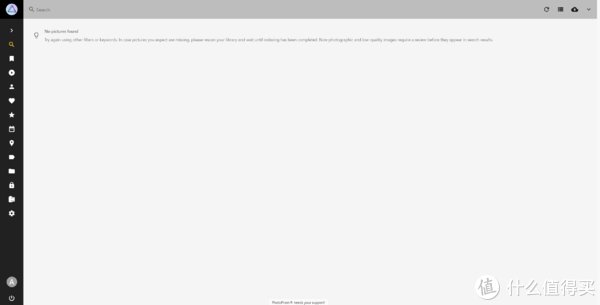
现在设置中修改中文

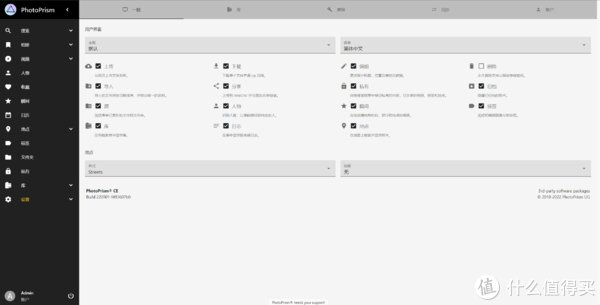
一开始还没照片,我先上传试试
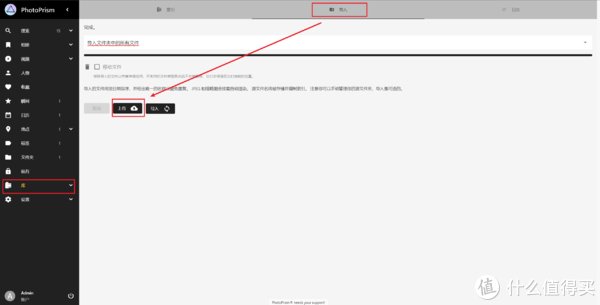
照片上传速度挺快的,索引需要一些时间,也比较占用CPU

识别后,自动打上了英文的标签,基本准确,也存在不准的

比如这个识别为Fish,其实是油烟机管道,说是鱼还是有点像吧
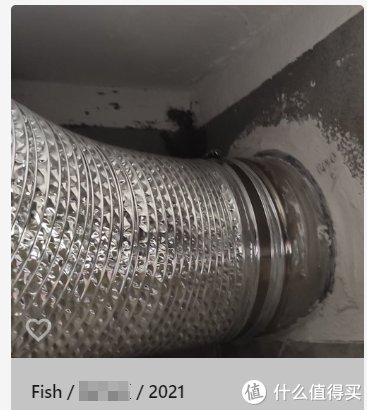
人脸识别,识别出来了但有没有完全识别出来,只是识别部分人脸。
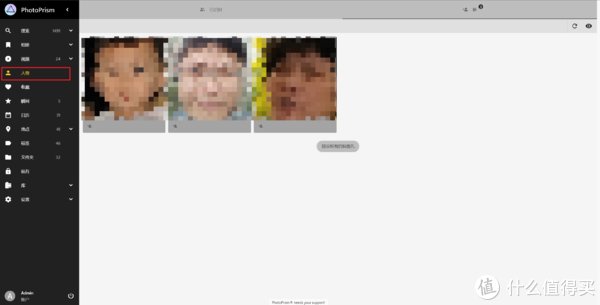
同样支持照片的地理位置显示,不需要额外的设置,其他应用需要额外api设置。
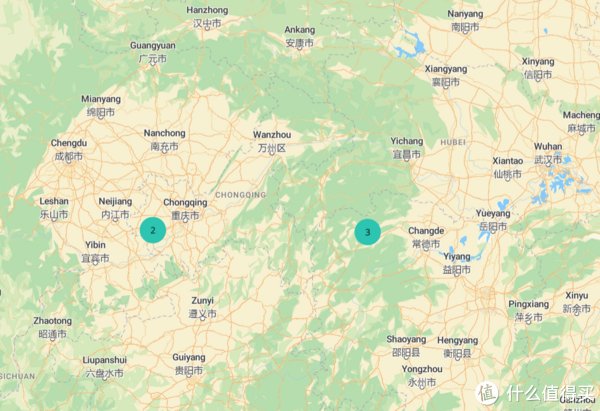
总结
最后做个简单总结,photoprism与Damselfly豆娘有点类似,主要强调现有照片的管理,不具备照片自动备份的管理功能,结合webDAV功能结合nextcloud将photoprism内的照片备份起来,AI识别功能还是能用的,优点:1)具备本地的物体AI识别;2)照片标签分类功能不错,地理标签不需要额外设置;3)界面美观;缺点:1)识别比较占用系统资源,比起来LibrePhoto,Damselfly豆娘,占用要好一些,识别没有LibrePhoto强;2)AI识别准确性,在初次体验中相对一般吧,不能跟大的服务器比;3)目前仅PC端和网页端,没有官方移动端;4)时间视图不够丰富。
后记
如果你有什么建议折腾的内容,欢迎留言。
将ubuntu设置为NAS——1. Transmission-daemon安装
将ubuntu设置为NAS——2. 新增硬盘挂载
将ubuntu设置为NAS——3. 私人网盘nextcloud安装(上)
将ubuntu设置为NAS——3. 私人网盘nextcloud安装(中)
将ubuntu设置为NAS——5. docker与docker-compose的安装
将ubuntu设置为NAS——6. 私人网盘nextcloud安装(下)(docker下安装nextcloud)
将ubuntu设置为NAS——7. 私人网盘nextcloud升级
将ubuntu设置为NAS——8. nextcloud集成onlyoffice在线协同办公软件
将ubuntu设置为NAS——9. 远程命令行及PuTTY、WinScp与手机端Termux使用
将ubuntu设置为NAS——10. 虚拟机KVM及软路由LEDE安装
将ubuntu设置为NAS——11. docker可视化管理工具portainer安装与使用
将ubuntu设置为NAS——12.使用portainer安装为知笔记及为知笔
将ubuntu设置为NAS——13.搭建新型在线协同表格和信息管理工具Seatable
将ubuntu设置为NAS——14.尝试mergerfs合并多个物理硬盘
将ubuntu设置为NAS——15.安装seafile并集成onlyoffice
将ubuntu设置为NAS——16.qBittorrent server安装与卸载
将ubuntu设置为NAS——17.私人在线图书馆搭建
将ubuntu设置为NAS——18.搭建Jellyfin影音服务器(上)
将ubuntu设置为NAS——19.搭建 Jellyfin影音服务器(中)
将ubuntu设置为NAS——20.去中心化同步软件Syncthing同步文件
将ubuntu设置为NAS——21.搭建gitea自用代码托管git应用(上)
将ubuntu设置为NAS——22.搭建gitea自用代码托管git应用(下)
将ubuntu设置为NAS——23.seatable数据备份迁移
将ubuntu设置为NAS——24.直装Seafile实现直接访问存储数据
将ubuntu设置为NAS——25.Ubuntu服务器与WinPC远程桌面anydesk连接安装
将ubuntu设置为NAS——26.添加16T西数HC550硬盘并合并空间
将ubuntu设置为NAS——27.借助ddns-go用自己的域名访问自建服务
将ubuntu设置为NAS——28.搭建wiki.js管理个人知识系统
将ubuntu设置为NAS——29.docker compose v2版安装及docker加速设置
将ubuntu设置为NAS——30.在Ubuntu下尝试NAS-Tools
将ubuntu设置为NAS——31.搭建私人远程桌面RustDesk替换Anydesk
将ubuntu设置为NAS——32.搭建私人照片服务器LibrePhotos
将ubuntu设置为NAS——33.搭建私人照片服务器篇2:Immich
将ubuntu设置为NAS——34.搭建私人照片服务器篇3:Piwigo
将ubuntu设置为NAS——35.搭建私人照片服务器篇4:Lychee荔枝相册
将ubuntu设置为NAS——36.搭建私人照片服务器篇5:Damselfly豆娘
将ubuntu设置为NAS——37.搭建私人照片服务器篇6:MT Photos
","force_purephv":"0","gnid":"95429f64b40e088bf","img_data":[{"flag":2,"img":[{"desc":"","height":"2518","title":"","url":"https://p0.ssl.img.360kuai.com/t01aa482c1f0103efae.jpg","width":"600"},{"desc":"","height":"316","title":"","url":"https://p0.ssl.img.360kuai.com/t014c39d431e2a9f149.jpg","width":"600"},{"desc":"","height":"305","title":"","url":"https://p0.ssl.img.360kuai.com/t01fd1f64d03da855e1.jpg","width":"600"},{"desc":"","height":"305","title":"","url":"https://p0.ssl.img.360kuai.com/t012e87de7c48af50ec.jpg","width":"600"},{"desc":"","height":"305","title":"","url":"https://p0.ssl.img.360kuai.com/t0168d5b108bd656d4c.jpg","width":"600"},{"desc":"","height":"305","title":"","url":"https://p0.ssl.img.360kuai.com/t01f7bf79d9271309bd.jpg","width":"600"},{"desc":"","height":"95","title":"","url":"https://p0.ssl.img.360kuai.com/t013c200a22141e559f.jpg","width":"600"},{"desc":"","height":"305","title":"","url":"https://p0.ssl.img.360kuai.com/t0165074e77360afeb0.jpg","width":"600"},{"desc":"","height":"410","title":"","url":"https://p0.ssl.img.360kuai.com/t013e610597265b3709.jpg","width":"367"},{"desc":"","height":"305","title":"","url":"https://p0.ssl.img.360kuai.com/t010833fffc00d0d5e3.jpg","width":"600"},{"desc":"","height":"411","title":"","url":"https://p0.ssl.img.360kuai.com/t0161c261a8d9ab1bea.jpg","width":"600"}]}],"original":0,"pat":"art_src_1,fts0,sts0","powerby":"cache","pub_time":1665920362000,"pure":"","rawurl":"http://zm.news.so.com/fd4add3fd0bd59fbaffcbae06d6f28a0","redirect":0,"rptid":"f861596377da11b8","s":"t","src":"什么值得买","tag":[{"clk":"ktechnology_1:tcl","k":"tcl","u":""}],"title":"将ubuntu设置为NAS——38.搭建私人照片服务器篇7:PhotoPrism
应彼肺4475原神私服,指令使用方法 -
唐注转17159671115 ______ 原神私服获得指令权限方式如下.1、打开原神并进入游戏.2、点击左上角的多人游戏按钮.3、点击左下角的指令权限.4、选择一个指令权限,点击开启,即可开启原神的指令权限.
应彼肺4475《原神》旅行绘本活动网页在哪旅行绘本网页地址分享
唐注转17159671115 ______ 原神旅行绘本活动网页在哪?原神2.3版本上线了新的网页活动旅行绘本,有不少小伙伴想要参与这个活动但是不知道活动的网页地址在哪,下面就由小编为大家分享一下...
应彼肺4475《原神手游》taptap预约和官网预约有区别吗taptap预约奖?
唐注转17159671115 ______ 原神taptap预约和官网预约有区别吗?虽然taptap和官网都是属于天空岛服务器,但是两者的预约奖励并不一样,接下来小编就带大家了解下这两个渠道预约奖励的区别....
应彼肺4475《原神手游》手机跟电脑数据互通吗手机跟电脑数据互通介绍
唐注转17159671115 ______ 原神手机跟电脑数据互通吗?原神今天正式上线了,很多玩家都想知道手机公测了,那之前的PC和手机能否互通,接下来小编就为大家介绍下原神手机和电脑的联机说明.原神手机跟电脑数据互通吗一、在数据方面同在官方服务器的情况下,iOS、PC、Android平台之间的账号数据互通,旅行者可以在同一账号下切换设备,畅玩游戏.由于PSN账号限制,旅行者无法使用PSN账号,通过其他平台登录游戏.二、在玩法方面同在官方服务器的情况下,达到一定的冒险等阶且完成相应任务后,旅行者可申请加入彼此的游戏世界,参与联机活动.使用 PS4 平台进行游戏的旅行者,也可在官方服务器中,加入其他平台旅行者好友的游戏世界.
应彼肺4475《原神》网页活动巡林小队出发巡林小队出发网页活动地址分享
唐注转17159671115 ______ 原神3.0新角色提纳里即将上线,同时也官方也推出了一个网页活动巡林小队出发,作为前往须弥之前的预热.很多小伙伴好奇巡林小队出发网页活动地址是什么,现在就...
应彼肺4475原神b服和官服什么时候可以联机
唐注转17159671115 ______ 12月20号可以进行联机.因为原神b服和官服需要时间上的调整的,而且搭载了最先进的日期稳定功能系统,所以是可以的. 原神b服和官服什么时候可以联机 5月8日左右因为原神的这款服务器和官方服务器可以在5月8日左右联机了,希望大家可以多关注他们的活动,并领取到限定的奖励了 原神b服和官服什么时候可以联机 2023年12月左右可以联机原神的B服和官服是不互通的,B服中使用的是bilibil账号登录游戏的,而官服则使用的是米哈游账号登录游戏,所以在不同版本的服务器之中玩家的游戏数据是无法互通的,如果玩家想要和好友一起玩的话就只能在一个版本的游戏中才可以.因为两个平台不一样,所以互通无望
应彼肺4475什么叫私服? - 什么叫游戏私服?
唐注转17159671115 ______ 私人服务器的简称,也就是非官方的服务器 一般国外的游戏在国内只有一个正式的代理商, 国内的游戏更是只有唯一的一个运营机构, 所有其他运营这个游戏的都是私服 ...
应彼肺4475小米手机无法用手机号登录原神
唐注转17159671115 ______ 小米手机原神没有手机号登录,是公司没有公开这个链接,你只需要去官网用手机号登录就可以了,登录以后再在小米手机上登录,就可以玩原神这个游戏了.登录账号密...
应彼肺4475twf格式文件怎么打开 -
唐注转17159671115 ______ CPR Corel提供说明书文件 CPT Corel 照片-绘画图像 CPX Corel Presentation Exchange压缩图形文件 CRD Windows Cardfile文件 CRP Corel 提供的运行时介绍文件;Visual dBASE自定义报表文件 CRT 认证文件 CSC Corel脚本文件 CSP PC ...